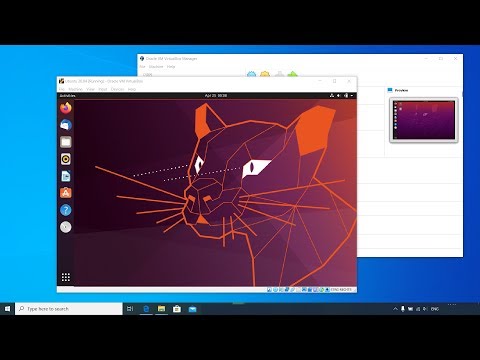Connectify HotSpot vam omogućuje da svoju internetsku vezu podijelite s drugima pretvarajući svoje računalo u virtualni Wi-Fi usmjerivač. Kad pokrenete vlastiti Connectify HotSpot, drugi uređaji mogu dijeliti vašu internetsku vezu, što je posebno prikladno kada putujete. Postavljanje vlastitog HotSpota jednostavno je i besplatno, sve što vam je potrebno je softver Connectify, računar s Wi-Fi-jem pod operativnim sistemom Windows i aktivna internetska veza.
Koraci
1. dio od 2: Instaliranje Connectify

Korak 1. Provjerite verziju svog operativnog sistema
Connectify HotSpot se može koristiti sa Windows Server 2008 R2, Windows 2012, Windows 7, 8, 8.1 i 10. Ako imate stariju verziju operativnog sistema Windows, kao što je XP ili Vista, morat ćete nadograditi prije instaliranja Connectify HotSpot. Saznajte koju verziju operativnog sistema Windows imate pritiskom na ⊞ Win+S, a zatim upišite riječ
O
. Kliknite "O vašem računaru" ili "O ovom računaru" i pogledajte pored "Izdanje".

Korak 2. Odaberite verziju programa Connectify za instaliranje
Postoje tri verzije koje možete izabrati:
- Connectify HotSpot Lite je jedina besplatna verzija (podržana oglasima) Connectify. Ova vam opcija omogućuje dijeljenje Wi-Fi ili Ethernet veze s drugim uređajima. S ovom verzijom nećete moći dijeliti svoj podatkovni plan. To bi trebalo biti dovoljno za većinu kućnih korisnika.
- Connectify HotSpot Pro ima iste značajke kao i besplatna verzija, ali vam omogućuje i dijeljenje mobilne 3G/4G podatkovne veze, odabir imena za HotSpot i postavljanje vatrozida. Ova je opcija najbolja ako se oslanjate na svoj mobilni podatkovni plan 3G/4G za pristup internetu.
- Connectify HotSpot Max ima sve funkcije Pro, ali uključuje premošćivanje i prilagođene DHCP/IP kontrole. Ova je opcija najprikladnija za naprednije korisnike.

Korak 3. Preuzmite Connectify s njihove web stranice
Ako želite kupiti Pro ili Max, kliknite „Kupi odmah“da biste platili, stvorili račun i započeli preuzimanje. Korisnici HotSpot Lite -a trebaju kliknuti na "Preuzmi" da bi dobili besplatnu verziju. Pojavit će se dijaloški okvir s upitom da odaberete gdje ćete spremiti instalacijski program. Odaberite "Desktop".

Korak 4. Pokrenite instalacijski program
Dvaput kliknite na ikonu "Connectify Installer" na radnoj površini. Kada vidite poruku Kontrola korisničkog računa koja vas pita želite li dopustiti programu da izvrši promjene na vašem računalu, kliknite "Da". Pročitajte informacije o licenci i kliknite "Slažem se" za početak instalacije. Kada se instalacija dovrši, ponovo pokrenite računar prema uputama instalatera.
Dio 2 od 2: Konfiguriranje HotSpota

Korak 1. Povežite računar sa internetom
Koristite uobičajeni način povezivanja na Internet pomoću veze koju želite podijeliti. Na primjer, ako se povežete na Wi-Fi radi pregledavanja weba, povežite se s Wi-Fi pristupnom tačkom.

Korak 2. Pokrenite Connectify
Dvaput kliknite na ikonu Connectify HotSpot na radnoj površini da biste pokrenuli softver. Morat ćete ga konfigurirati da bi drugi uređaji mogli pristupiti internetu putem vašeg računara.
- Ako ste kupili Pro ili Max, kliknite "Već kupljeno". Koristite svoju adresu e -pošte i lozinku za prijavu na sljedećem ekranu. Ako ste zaboravili lozinku, kliknite na "Zaboravili ste lozinku?" vezu i slijedite upute na ekranu.
- Ako želite koristiti Lite verziju, kliknite "Isprobajte". Nećete se morati prijavljivati.

Korak 3. Odaberite mrežnu vezu pod „Internet za dijeljenje
”Odaberite mrežu na koju ste trenutno povezani. Korisnici Pro i Max mogu odabrati 3g ili 4g mobilnu podatkovnu vezu, ali korisnici HotSpot Litea moraju odabrati nemobilnu vezu (Wi-Fi ili Ethernet).

Korak 4. Odaberite lozinku za HotSpot
Lozinka je kôd koji će drugi korisnici morati unijeti kako bi povezali svoje uređaje s internetom putem HotSpota. Ne morate imati Pro ili Max za postavljanje lozinke.
- Za optimalnu sigurnost, odaberite lozinku s 8 znakova, uključujući slova, brojeve i simbole.
- Ako koristite Pro ili Max, možete promijeniti i naziv svoje HotSpot na ovom ekranu. Ovo ime će drugi uređaji vidjeti kada skeniraju dostupne mreže.

Korak 5. Kliknite “Start HotSpot
”Vaš HotSpot će se pokrenuti i drugi uređaji će se sada moći povezati s njim pomoću lozinke koju ste konfigurirali.

Korak 6. Povežite druge uređaje na svoju Connectify HotSpot
Pokrenite drugi uređaj i potražite dostupne bežične mreže. Kada vidite Connectify HotSpot u rezultatima pretraživanja (on će imati riječ "Connectify" u SSID-u/imenu), povežite se s njim kao i sa bilo kojom drugom Wi-Fi mrežom i unesite lozinku kada se to od vas zatraži. Taj će uređaj sada moći normalno pristupiti internetu.
- Sve dok uređaj ima Wi-Fi pristup, trebao bi se moći povezati s vašim Connectify HotSpotom kao da je to tipična bežična mreža. Nije važna vrsta uređaja (tablet, telefon, laptop, itd.) Niti njegov operativni sistem (iOS, Android itd.).
- Kada isključite Connectify HotSpot, isključite računar ili izgubite vezu s internetom, svi uređaji koji koriste HotSpot također će biti prekinuti.
Video - Korištenjem ove usluge neke se informacije mogu podijeliti s YouTubeom

Savjeti
- Pristupite postavkama Connectify HotSpota dvostrukim klikom na ikonu Connectify na traci zadataka i odabirom "Postavke". Ovdje možete promijeniti lozinke, nadograditi svoj račun ili isključiti HotSpot.
- Povremeno mijenjajte lozinku za Connectify HotSpot.
Upozorenja
- Ako nemate besplatan neograničen pristup internetu i odlučite pokrenuti Connectify HotSpot, imajte na umu da dijeljenje vaše veze čini vas odgovornim za podatke koje koriste svi uređaji koji dijele vašu vezu.
- Vi ćete biti odgovorni za sve internetske aktivnosti koje potječu iz vaše internetske veze, a koje uključuju korisnike povezane s vašim osobnim Connectify HotSpotom. Zaporku dajte samo ljudima kojima vjerujete.